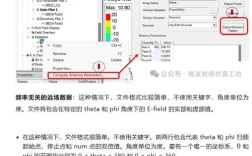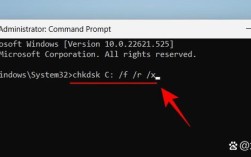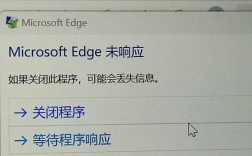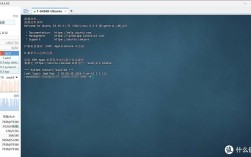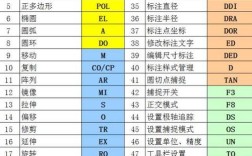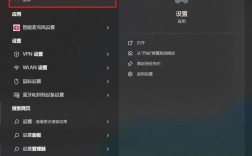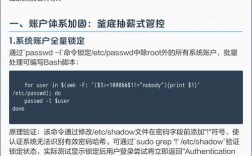在使用Windows命令提示符(CMD)或PowerShell时,用户可能会遇到“route不是内部或外部命令,也不是可运行的程序或批处理文件”的错误提示,这个问题通常与系统环境变量的配置或系统文件损坏有关,本文将详细分析该错误的原因、排查步骤及解决方法,帮助用户快速定位并解决问题。
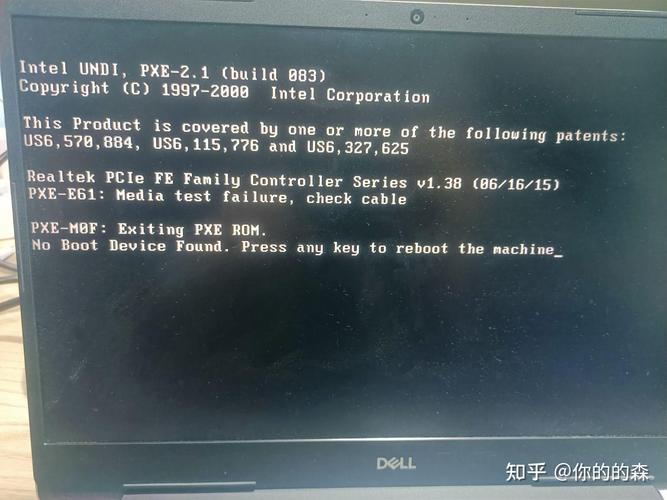
错误原因分析
“route”命令是Windows系统中用于管理IP路由表的网络工具,它属于系统内置命令,但需要通过特定的路径调用,当系统无法找到该命令的执行文件时,就会报错,具体原因可能包括以下几种:
- 环境变量配置错误:系统的Path环境变量未包含“route”命令所在的目录(通常是
%SystemRoot%\system32)。 - 系统文件损坏:与路由相关的系统文件(如route.exe)丢失或损坏。
- 命令提示符权限不足:当前用户账户没有足够的权限访问系统目录。
- 多系统环境冲突:在安装了多操作系统的计算机上,启动时可能加载了错误的系统环境。
排查步骤
检查route命令是否存在
首先确认route.exe文件是否存在于系统中,按下Win + R键,输入%SystemRoot%\system32\route.exe,然后按回车,如果文件不存在,说明系统文件可能损坏;如果存在但无法运行,则可能是环境变量问题。
验证环境变量配置
环境变量Path是系统查找命令的路径列表,检查是否包含%SystemRoot%\system32:
- 右键点击“此电脑”选择“属性”,进入“高级系统设置”。
- 在“高级”选项卡中点击“环境变量”。
- 在“系统变量”区域找到Path变量,双击编辑,确认是否存在
C:\Windows\system32(或类似路径)。
以管理员身份运行命令提示符
某些情况下,普通用户权限无法访问系统目录,尝试以管理员身份运行CMD:
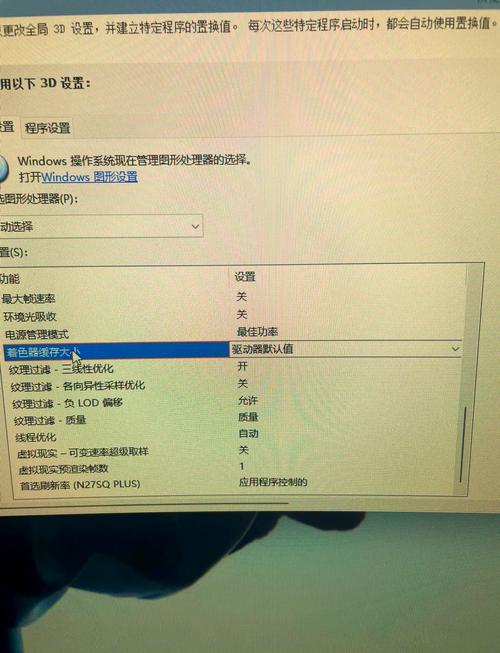
- 按下
Win + X键,选择“Windows PowerShell(管理员)”或“命令提示符(管理员)”。 - 输入
route print命令,观察是否报错。
检查系统文件完整性
使用系统文件检查器(SFC)修复可能损坏的文件:
- 以管理员身份打开CMD或PowerShell。
- 输入
sfc /scannow并等待扫描完成。 - 如果发现并修复了问题,重启计算机后再次尝试。
重新安装网络组件
如果上述方法无效,可以尝试重置网络组件:
- 以管理员身份打开CMD。
- 依次执行以下命令:
netsh winsock reset netsh int ip reset ipconfig /release ipconfig /renew ipconfig /flushdns - 重启计算机后测试。
解决方案
修复环境变量
如果Path变量中缺少系统目录路径,可以手动添加:
- 打开“环境变量”编辑窗口。
- 在Path变量中点击“新建”,输入
%SystemRoot%\system32。 - 保存设置后重新打开CMD测试。
手动复制route文件
如果route.exe文件丢失,可以从其他正常系统复制:
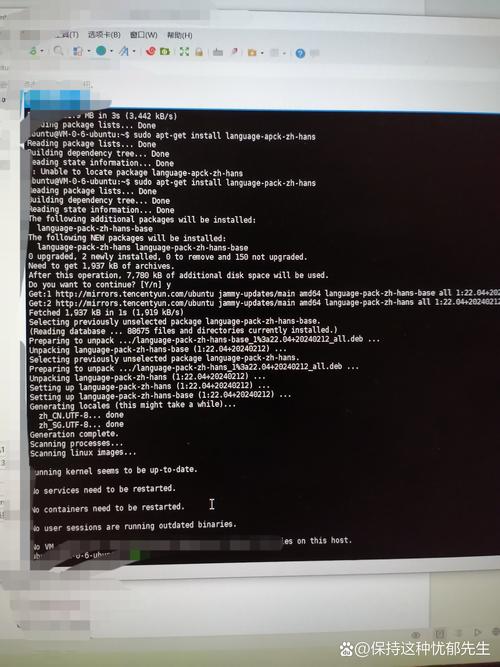
- 在另一台相同版本的Windows计算机中找到
route.exe(通常位于C:\Windows\system32)。 - 将文件复制到U盘,然后粘贴到目标计算机的
%SystemRoot%\system32目录。 - 重启计算机后测试。
使用替代命令
如果无法修复route命令,可以通过其他方式管理路由表:
- PowerShell命令:使用
Get-NetRoute和New-NetRoute替代。 - 图形界面:通过“网络和共享中心”>“更改适配器设置”>右键点击网络适配器>“属性”>“Internet协议版本4(TCP/IPv4)”>“高级”>“高级”>“添加”手动配置静态路由。
系统还原或重置
如果问题严重,可以考虑还原系统到之前的状态或重置Windows:
- 系统还原:在“控制面板”>“恢复”中创建并还原还原点。
- 重置此电脑:在“设置”>“更新和安全”>“恢复”中选择“重置此电脑”。
常见问题与解决方案表格
| 问题现象 | 可能原因 | 解决方法 |
|---|---|---|
输入route命令报错 |
环境变量未配置系统目录 | 检查并添加Path变量中的%SystemRoot%\system32 |
route.exe文件不存在 |
系统文件损坏 | 使用SFC工具扫描修复或从其他系统复制文件 |
| 管理员权限下仍报错 | 路径权限问题 | 检查系统目录的权限设置,确保用户有读取权限 |
| 重启后问题复发 | 注册表或策略限制 | 检查组策略或注册表中是否有相关限制 |
相关问答FAQs
Q1: 为什么我明明添加了系统目录到Path变量,还是提示“route不是内部命令”?
A: 可能是因为添加的路径格式错误或未保存生效,请确保Path变量中包含%SystemRoot%\system32(实际路径为C:\Windows\system32),且保存后重新打开命令提示符,检查是否有其他同名路径覆盖了正确的配置。
Q2: 是否可以通过第三方工具替代route命令的功能?
A: 是的,可以使用PowerShell的Get-NetRoute和New-NetRoute命令管理路由表,或通过第三方网络工具如Advanced IP Scanner进行路由配置,但建议优先修复系统内置命令,以确保兼容性和稳定性。